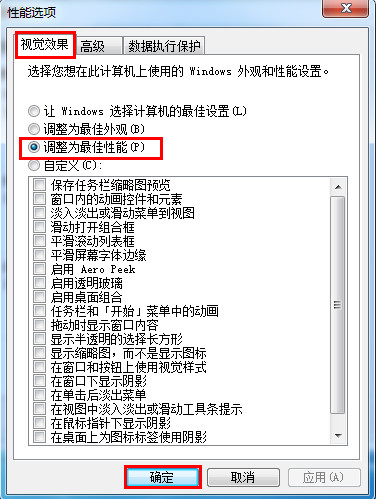更改win7系统为最佳性能模式解决卡顿问题
来源:PE吧 作者:小吧 发布于:2017-05-08 10:31:06 浏览:19311
随着win7系统的成熟,很多xp用户都升级到win7系统。可是有些用户却表示在装完win7系统后变得非常卡,不论在打游戏的时候甚至打开浏览器时都会出现卡顿的情况。而出现这种情况的原因和电脑配置有着很大的关系,除了更改配置我们还可以通过更改win7系统为最佳性能模式解决卡顿问题,下面让我们一起来看看详细的操作吧。
1.首先在桌面上右键点击“计算机”选择“属性”菜单。如下图所示:
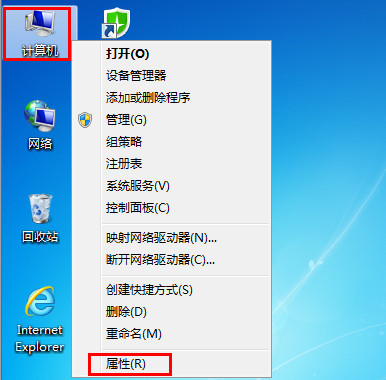
2.在弹出的系统面板中,点击左侧“高级系统设置”。如下图所示:
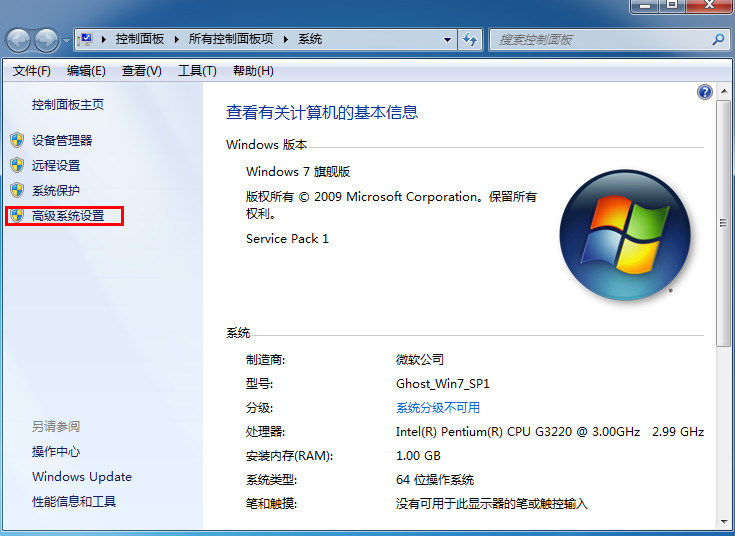
3.这时点击“高级”一栏,然后再点击性能模块下的“设置”按钮。如下图所示:
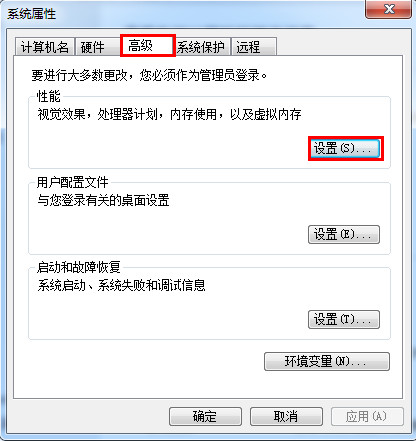
4.接着在性能选项窗口中,选中“调整为最佳性能”,最后点击“确定”即可。如下图所示;